1.width,height 指定区域大小
文本 汉字 2 个字节
2.font 指定字体和字体大小
font(font_name,size)
3.image 显示在 Label 上的图像 支持 gif 格式
4.fg 前景色
5.bg 背景色
6.justify 针对多行文字的对齐
left center right
7.self.lab1 = Label(self,text = "Label实现",width = 10,height = 2,
bg = 'black',fg = 'white')
8. photo_gif = PhotoImage(file = "images/小熊.gif")
self.lab3 = Label(self,image = photo_gif)
将照片传递给 photo_gif 然后使用 Label 将图片变量作为参数进行传递
9.self.lab4 = Label(self,text = " Hany加油
人艰不拆!"
,borderwidth = 1,relief = "solid",justify = "right")
borderwidth 设置文本线的宽度 justify 表示左对齐 右对齐
from tkinter import *
class Application(Frame):
'''GUI程序经典写法'''
def __init__(self,master = None):
super().__init__(master)
# super() 表示父类的定义,父类使用 master 参数
self.master = master
# 子类定义一个属性接收传递过来的 master 参数
self.pack()
# .pack 设置布局管理器
self.createWidget()
# 在初始化时,将按钮也实现
# master传递给父类 Frame 使用后,子类中再定义一个 master 对象
def createWidget(self):
'''创建组件'''
self.lab1 = Label(self,text = "Label实现",width = 10,height = 2,
bg = 'black',fg = 'white')
self.lab1.pack()
self.lab2 = Label(self,text = "Labe2实现",width = 10,height = 2,
bg = 'black',fg = 'white',font = ("宋体",14))
self.lab2.pack()
# 显示图像
global photo_gif
# 将 photo_gif 设置为全局变量,防止方法调用后销毁
photo_gif = PhotoImage(file = "images/小熊.gif")
self.lab3 = Label(self,image = photo_gif)
self.lab3.pack()
# 显示多行文本
self.lab4 = Label(self,text = " Hany加油
人艰不拆!"
,borderwidth = 1,relief = "solid",justify = "right")
self.lab4.pack()
if __name__ == '__main__':
root = Tk()
# 定义主窗口对象
root.geometry("300x300+400+300")
# 创建大小
root.title("Label 测试")
# 设置标题
app = Application(master = root)
# 传递 master 参数为 主窗口对象
root.mainloop()
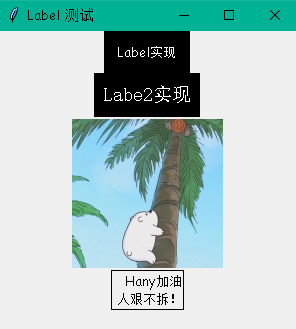 2020-04-20
2020-04-20
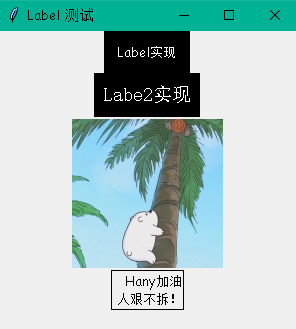 2020-04-20
2020-04-20